Utilizarea sistemului de operare Mac OS: taste rapide
Sistemul de operare de la Apple oferă multe opțiuni pentru dezvoltarea productivității muncii dvs. Deci, tastele rapide accelerează munca cu computerul din zilele de la Apple One. Dacă sunteți deja mai mult sau mai puțin confortabil în mediul grafic cald al sistemului de operare Mac, este timpul să vă faceți mai tare tastatura.
Cum să vă amintiți cheile fierbinți
Pentru a înțelege modul în care tastele rapide accelerează viața virtuală, rețineți cum sa schimbat calitatea acesteia atunci când ați învățat combinațiile ⌘ + C și ⌘ + V și apoi ați adăugat aceasta ⌘ + X. Dacă utilizați în continuare meniul contextual "mouse" pentru Pentru a copia, a tăia și a lipi orice, începeți să învățați cheile fierbinți Mac OS de la ele. Rezultatul va fi vizibil instantaneu.
⌘ + C copie
⌘ + X tăiat
⌘ + inserați V
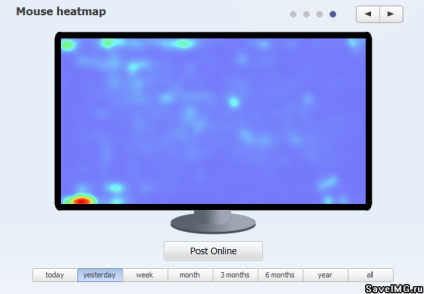
Zona roșie din colțul din stânga jos este pictograma MS WORD din Dock. Se poate porni apăsând Control + F3, apoi ENTER.
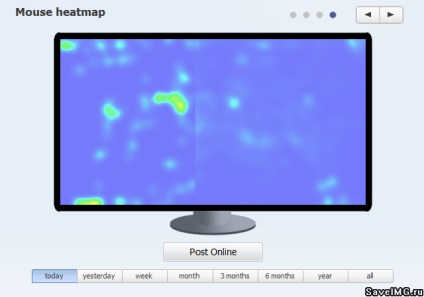
Hărți de căldură în fiecare zi după optimizare.
2. Uită-te la lista de comenzi. Care sunt cele mai aplicabile în munca ta zilnică?
3. Selectați în listă nu mai mult de trei combinații care vă vor atrage atenția
4. Salvați aceste comenzi rapide într-un mod convenabil: scrieți pe autocolant, adăugați ca marcaj în browser, copiați la Evernote
5. Rețineți-vă că utilizați tastele rapide selectate de fiecare dată când efectuați o acțiune specifică
6. Foarte repede, veți observa că utilizați hotkeys din obișnuință, repetați planul de la început
Pentru a adăuga un interes sportiv, aruncăm o privire la statisticile cu taste rapide utilizând aplicația WhatPulse. În plus față de datele despre utilizarea mouse-ului, acesta colectează informații despre frecvența aplicării tastelor fierbinți și alcătuiește harta de căldură a tastaturii. Dorința de a bate indicatorii anteriori face ca procesul memorării cheilor rapide să fie foarte interesant.
Printre cheile fierbinți se află cel mai roșu-fierbinte, care, pur și simplu, mărește intensitatea dialogului cu calculatorul. Ele sunt atât de utile încât o persoană care a învățat să le aplice nu poate fără lacrimi să privească cum un prieten mai puțin experimentat își blestește drumul prin ecranul calculatorului.
Cel mai probabil, sunteți deja familiarizat cu aceste comenzi rapide de la tastatură, cum ar fi, de exemplu, cu cele care vă permit să faceți o captură de ecran, să taieți, să lipiți, dar doar în caz, le vom lista.
⌘ + Comutare TAB între aplicații
⌘ + SHIFT + Q Deconectați-vă
⌘ + SPAȚIU pentru a deschide fereastra de căutare Spotlight
⌘ + S salvați documentul
⌘ + Z anulează ultima acțiune
⌘ + Y repetați ultima acțiune
⌘ + B face textul selectat îngroșat
⌘ + Eu fac textul selectat italic
⌘ + U face ca textul selectat să fie subliniat
⌘ + A creați o fereastră nouă
⌘ + W închideți fereastra curentă
⌘ + OPION + A deselectați toate elementele
⌘ + OPION + M minimizează toate ferestrele
F9 Afișați toate ferestrele deschise
F10 Afișați toate ferestrele aplicației active
F11 Afișați spațiul de lucru
Nu uitați de capturile de ecran. Mac OS oferă numeroase opțiuni pentru a face arcul desktop-ului dvs.:
⌘ + SHIFT +3 va salva o imagine de ecran a ecranului pe desktop cu o extensie de fișier PNG
⌘ + SHIFT + 4 salvează imaginea de ecran a zonei selectate pe desktop cu extensia de fișier PNG, dacă strângeți SPACEBAR în timpul operației, puteți face fereastra pe care doriți să o faceți.
Dacă țineți în timpul procedurii CONTROL, ecranul de ecran va fi copiat, fișierul nu va fi creat.
Dancing pe tastatură sau cum să nu rupeți mâinile
Mâinile cu gestionarea calculatorului sau laptop-ului pot fi în poziții diferite. Toate tastele rapide sunt concepute pentru a nu schimba mâinile în mod special pentru utilizarea lor. Luați în considerare aceste dispoziții pentru un exemplu de operare simplă - copiere.
Cu o mână pe mouse, cea de-a doua este gratuită
Cel mai adesea sunteți în această poziție, dacă, de exemplu, ceva caută ceva în Finder. În această poziție, o mână liberă poate rafina acțiunile mouse-ului. Pentru a copia un fișier sau o piesă de text, glisați-l ținând apăsat butonul OPTION în timpul operației.
Sfat: puțini știu că dacă faceți clic pe butonul verde în timp ce țineți apăsat SHIFT, fereastra activă va umple întregul ecran.
O mână pe mouse, a doua pe tastatură
Ambele mâini de pe tastatură
Sfat: Pentru a lucra în această poziție, puteți activa controlul cursorului mouse-ului utilizând tastatura: Apple> System Preferences> Mouse. Aceasta va muta cursorul utilizând tastatura numerică.
Ideea este de a schimba poziția mâinilor cât mai puțin posibil: pentru a apuca mouse-ul sau pentru a pune mâna touchpad-ul ia ceva timp, dar în timpul zilei acest timp poate adăuga până la câteva zeci de minute. În plus, schimbarea constantă a atenției la schimbarea pozițiilor nu stimulează, de asemenea, eficiența muncii.
De asemenea, trebuie remarcat faptul că prima poziție descrisă este potrivită numai în timpul pauzei, când stați relaxat cu o ceașcă de cafea. În celălalt caz, un braț liber care pierde reduce semnificativ performanța.
Când aflați suficient numărul de taste rapide integrate ale Apple, probabil că veți dori să accelerați și mai mult computerul, deoarece comenzile rapide de la tastatură au fost inventate pentru acest lucru. În cele din urmă, vă vom oferi câteva sugestii în ce direcție să vă uitați:
- instalați aplicația pentru lansarea rapidă, cum ar fi Quicksilver
- adăugați comenzi rapide de la tastatură în setările tastaturii și mouse-ului
- atribuiți lansarea programelor dorite cheilor neutilizate, cum ar fi Caps Lock sau ejectarea discului. În appstore există mai multe aplicații gratuite care vă permit să faceți acest lucru.
Articole similare
-
Taste rapide pentru optimizarea utilizatorilor - articole software
-
Windows 7 taste fierbinți și aero peek setup, numai cele mai bune recenzii de internet
Trimiteți-le prietenilor: